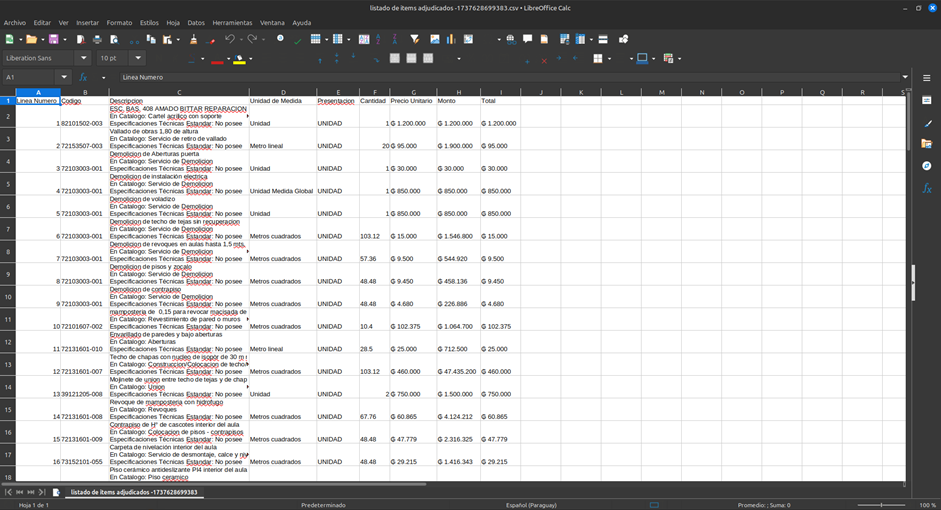1- En el menú desplegable, el usuario debe seleccionar la opción Licitaciones y luego hacer clic en Listado de Licitaciones.
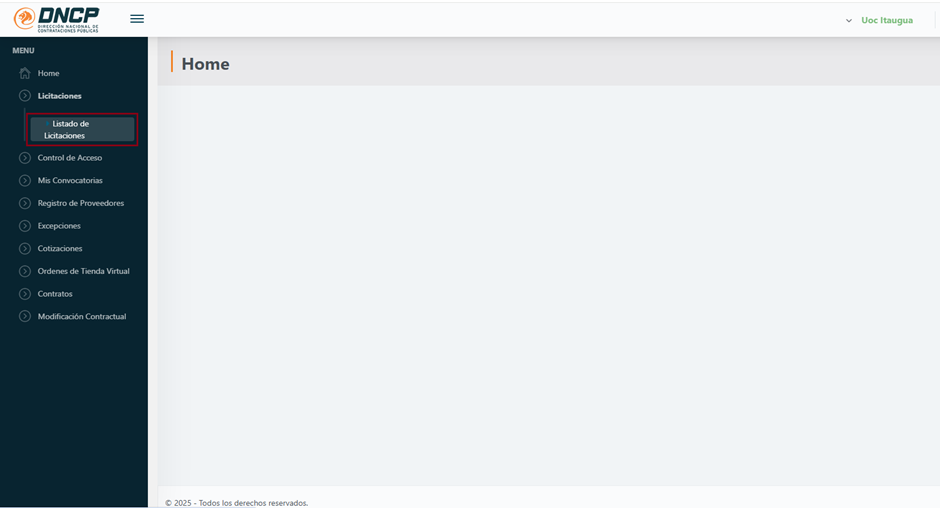
2- A continuación, se debe buscar la Licitación en convocatoria aun en estado de borrador y hacer clic en Convocatoria.
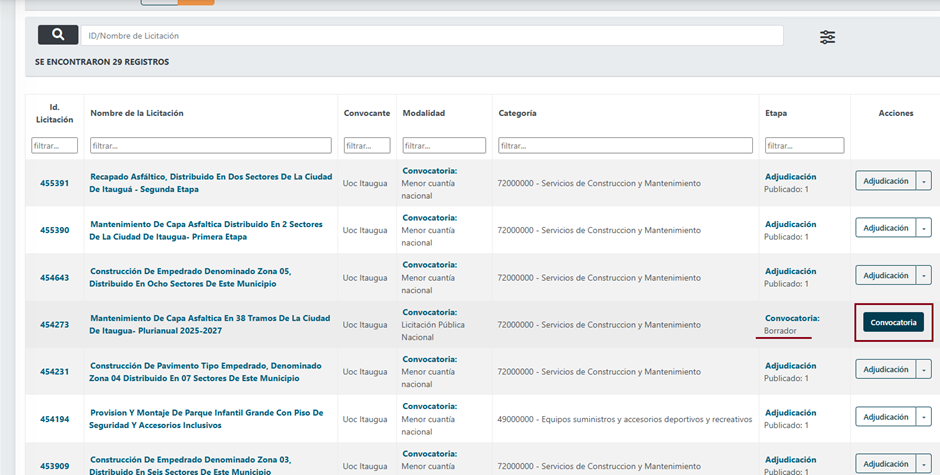
3- Una vez dentro de los datos de la convocatoria, se debe acceder a la pestaña Productos/Bienes/Servicios.
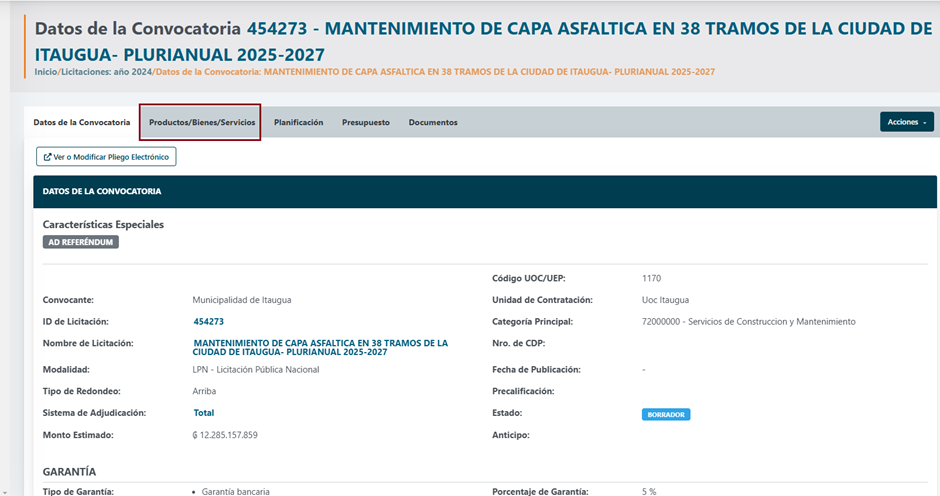
4- Dependiendo del sistema de adjudicación utilizado, la lista de ítems se visualizará de la siguiente manera:
Por total: Los ítems se muestran directamente en la pestaña principal.
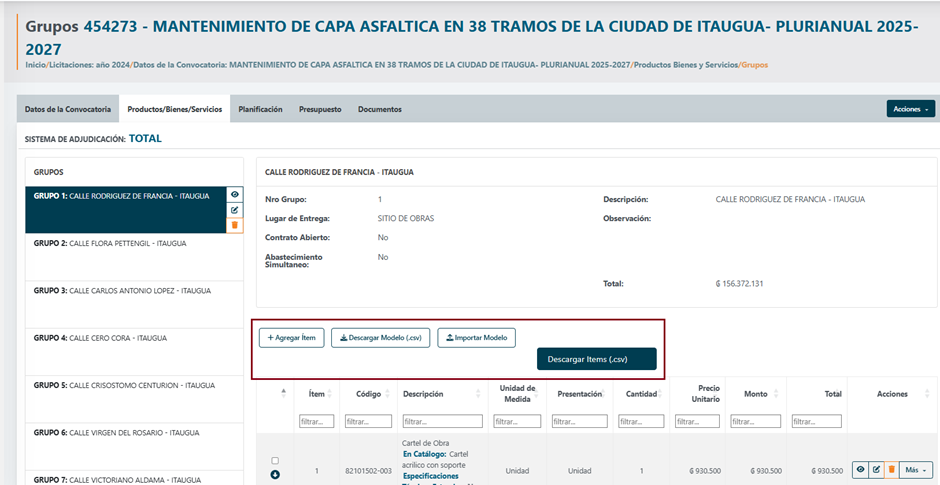
Por ítem: También se presentan en la pestaña principal.
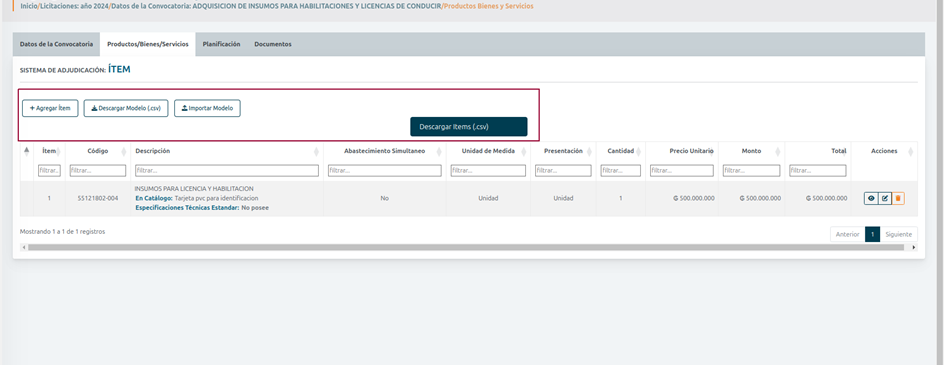
Por lote: Se debe hacer clic en el ícono de Visualizar (representado por un ojo) para acceder a los datos del lote. Dentro de esta vista, se debe hacer clic en Grupos para visualizar los ítems correspondientes.
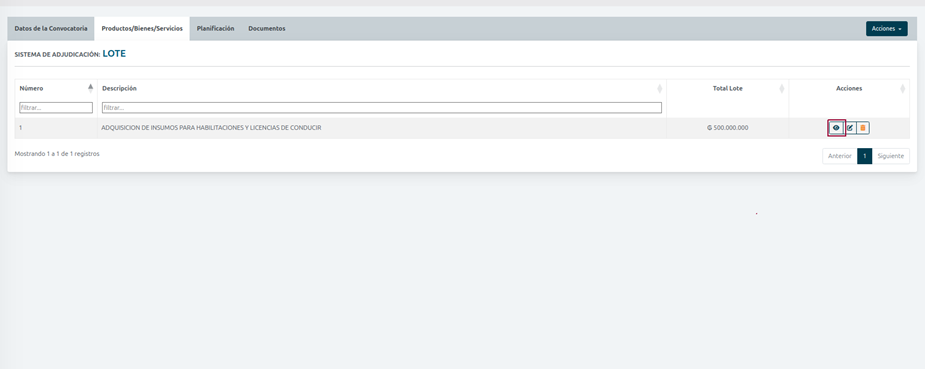
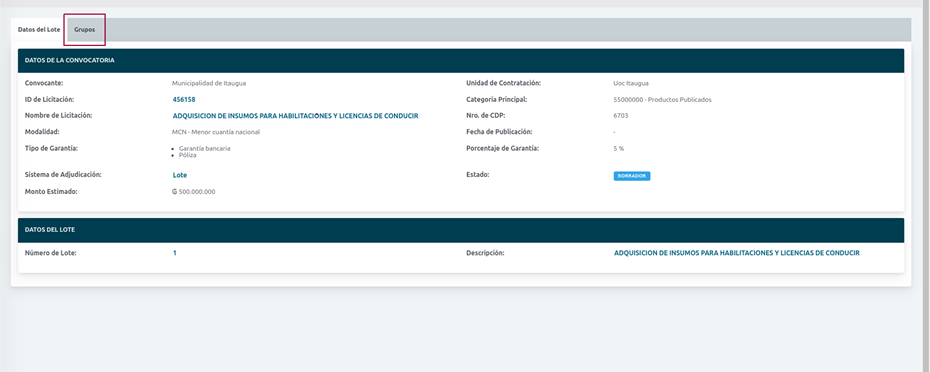
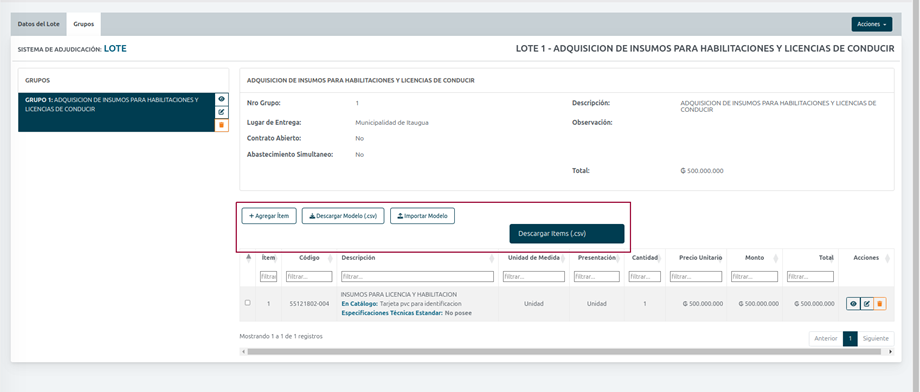
5- En la pestaña correspondiente a los ítems, se encuentran los siguientes botones con sus respectivas funcionalidades:
- Agregar Ítem: Este botón permite añadir nuevos ítems a la adjudicación de manera manual
- Descargar Modelo (.csv): Esta opción descarga una plantilla en formato CSV que sirve como modelo para la importación.
- Importar Modelo: Permite cargar el archivo CSV previamente completado con los ítems, siguiendo el formato del modelo descargado.
- Descargar Ítems (.csv): Descarga un archivo CSV que contiene los ítems ya cargados en el sistema.
Para descargar o importar los archivos mencionados, el usuario debe hacer clic en los botones correspondientes.
- Modelo de Importación (Descargar Modelo .csv)
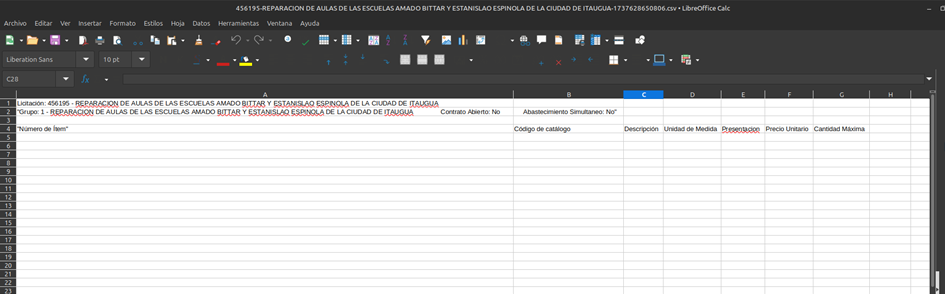
2. Planilla de Ítems Cargados (Descargar Ítems .csv)